빠른 통합(Flutter)
본 문서에서는 Tencent Cloud TRTC SDK(Flutter)를 귀하의 프로젝트에 빠르게 통합할 수 있는 방법에 대해 소개합니다. 다음 절차에 따라 설정하면 SDK 통합 작업을 완료할 수 있습니다.
주의사항:
현재 Windows/MacOs에서는 화면 공유 및 디바이스 선택 기능이 지원되지 않습니다.
환경 요건
Flutter 2.0 또는 이후 버전.
Android 개발:
Android Studio 3.5 이상 버전
Android 4.1 이상 버전의 디바이스
iOS & macOS 개발:
Xcode 11.0 이상 버전
osx 시스템 10.11 이상 버전
귀하의 프로젝트에 유효한 개발자 서명이 설정되어 있는지 확인하십시오.
Windows 개발:
운영 체제: Windows 7 SP1 이상(x86-64 기반 64비트 운영 체제).
디스크 공간: IDE 및 일부 툴 설치 외에 최소 1.64GB의 공간 필요.
SDK 통합
1. 항목의 'pubspec.yaml'에 다음과 같이 종속을 작성합니다.
dependencies:tencent_trtc_cloud: 최신 버전 넘버
2. 카메라와 마이크의 권한을 활성화하면, 음성 통화 기능을 활성화할 수 있습니다.
1. 'Info.plist'에 카메라와 마이크에 대한 권한을 추가해 신청해야 합니다.
<key>NSCameraUsageDescription</key><string>카메라 권한을 부여해야 정상적으로 영상 통화할 수 있습니다.</string><key>NSMicrophoneUsageDescription</key><string>마이크 권한을 부여해야 정상적으로 음성 통화할 수 있습니다.</string>
2. 필드 'io.flutter.embedded_views_preview'를 추가하고 설정값을 YES로 합니다.
1. 'Info.plist'에 카메라와 마이크에 대한 권한을 추가해 신청해야 합니다.
<key>NSCameraUsageDescription</key><string>카메라 권한을 부여해야 정상적으로 영상 통화할 수 있습니다.</string><key>NSMicrophoneUsageDescription</key><string>마이크 권한을 부여해야 정상적으로 음성 통화할 수 있습니다.</string><key>NSPhotoLibraryUsageDescription</key><string>App이 사진첩에 액세스하려면 동의 필요</string>
2. macos/Runner/*.entitlements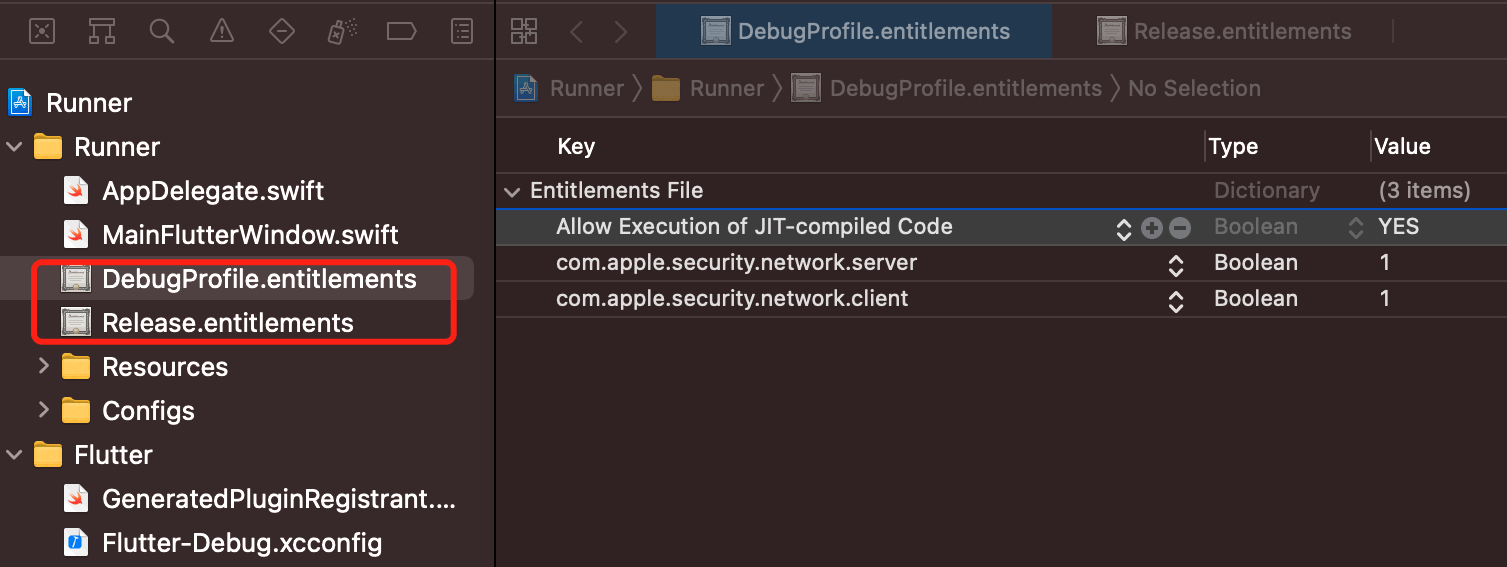
파일에 com.apple.security.network.client와 com.apple.security.network.server`를 추가해야 합니다.
추가하면 다음 이미지와 같아집니다.
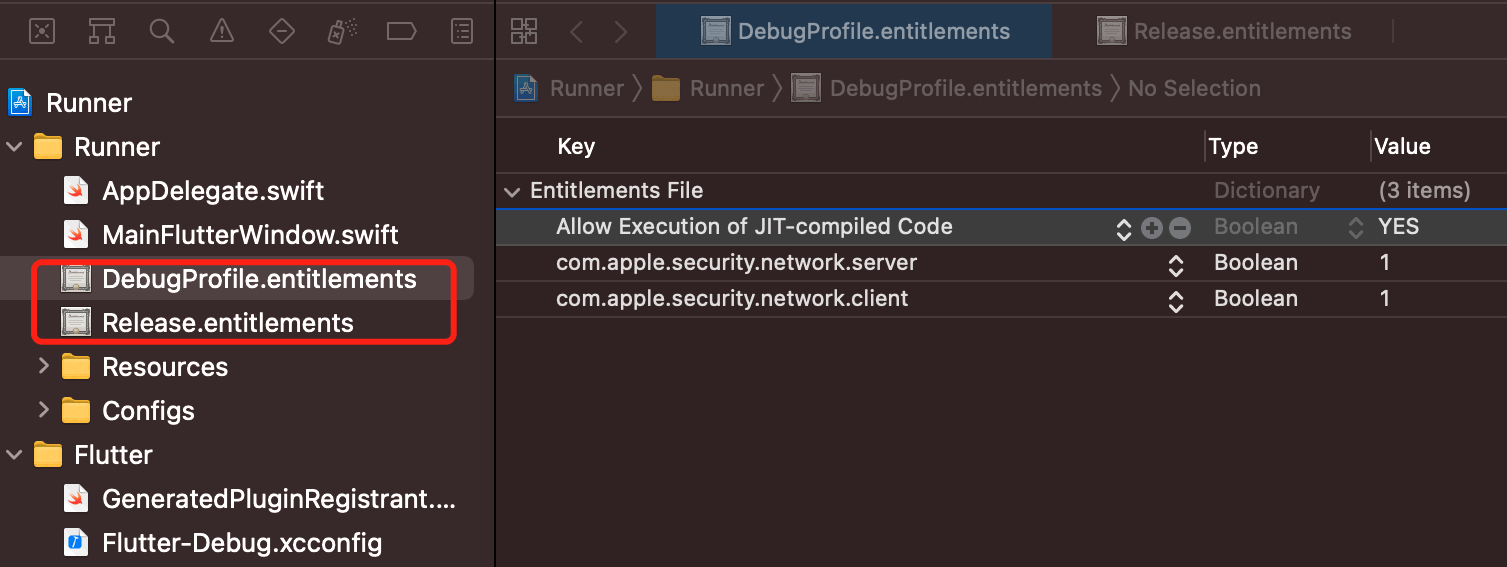
3. Link Binary with Libraries를 클릭해 펼치고 하단에 있는 +를 클릭해 종속 라이브러리를 추가합니다.
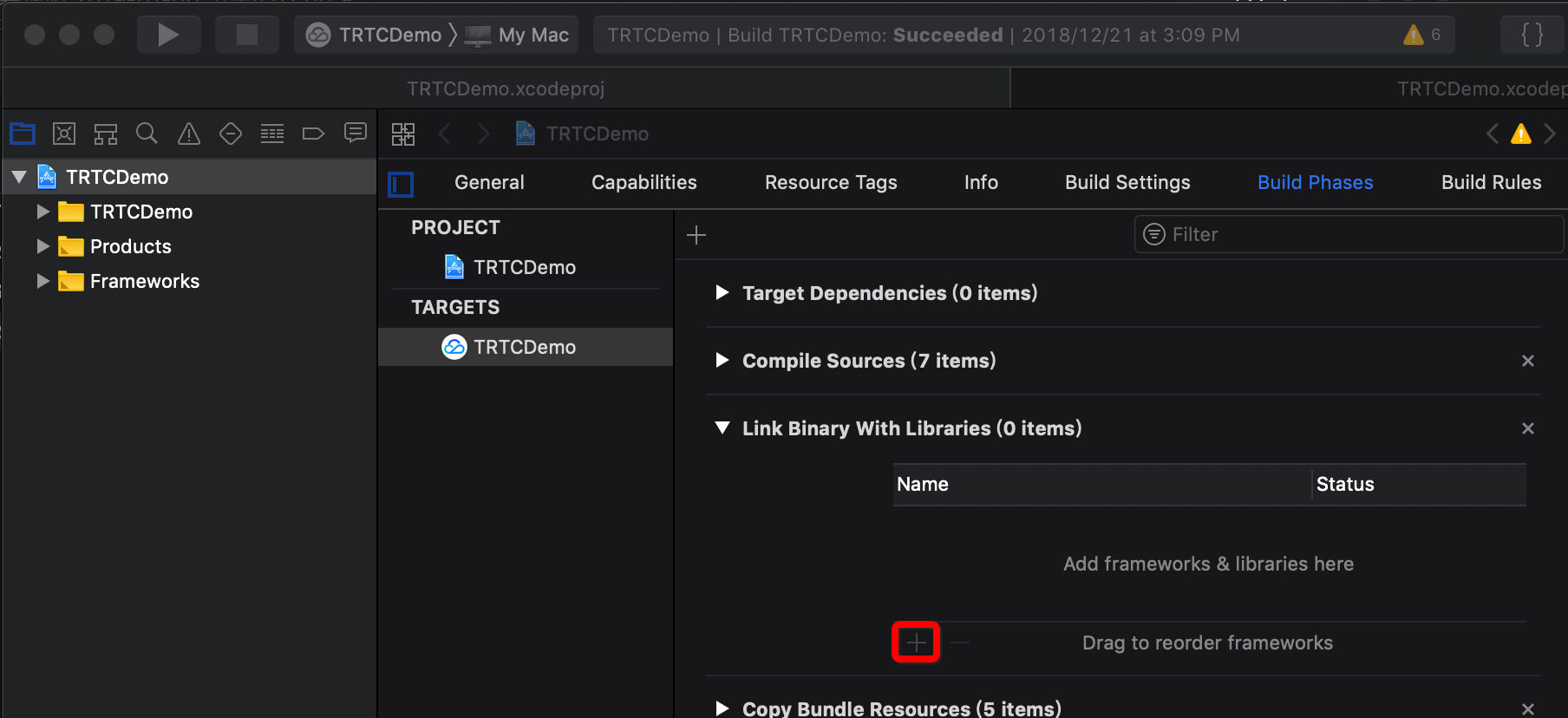
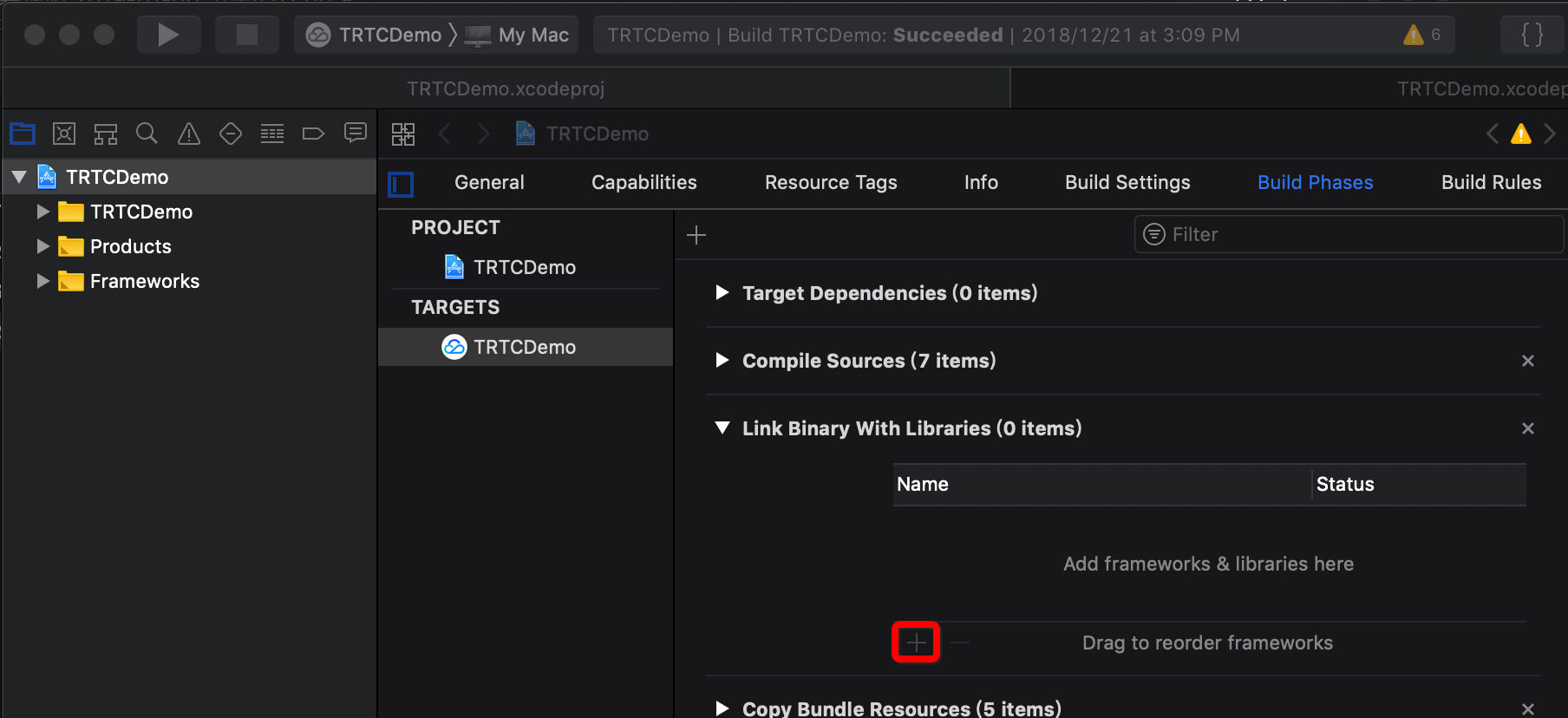
4. 필요한 종속성 라이브러리인
libbz2.1.0.tbd를 추가합니다.
추가하면 다음 이미지와 같아집니다.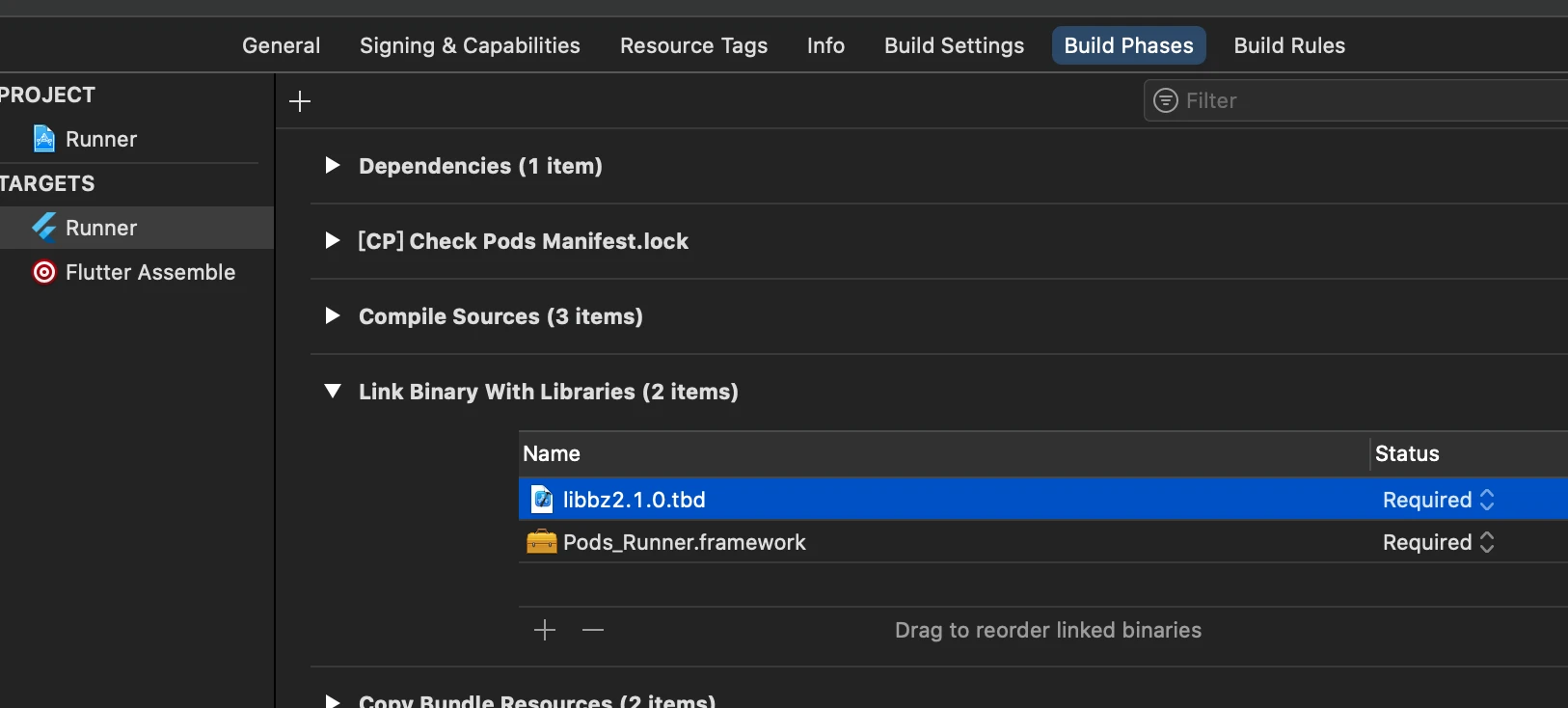
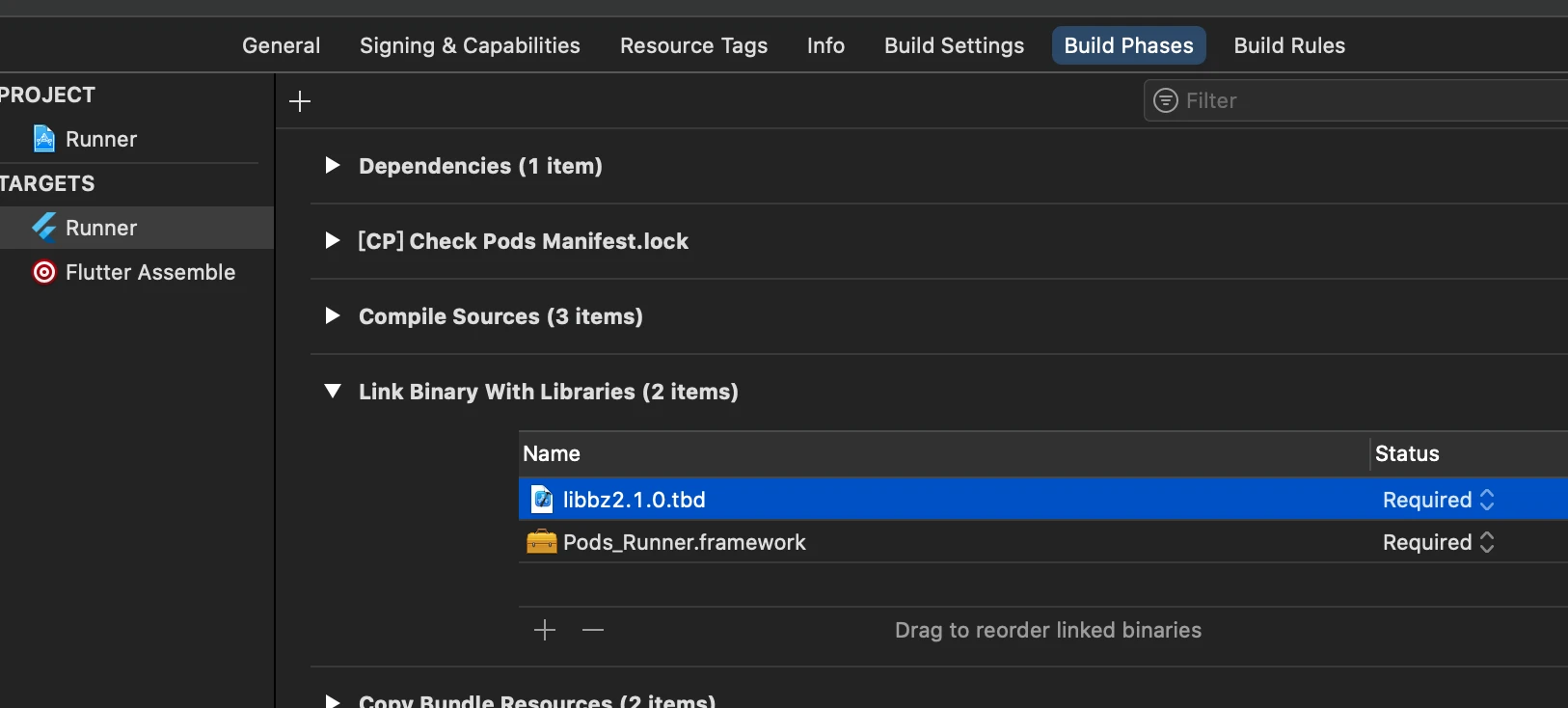
1. '/android/app/src/main/AndroidManifest.xml' 파일을 엽니다.
2. 'xmlns:tools="http://schemas.android.com/tools"'를 manifest에 추가합니다.
3. tools:replace="android:label"`을 application에 추가합니다.
설명:
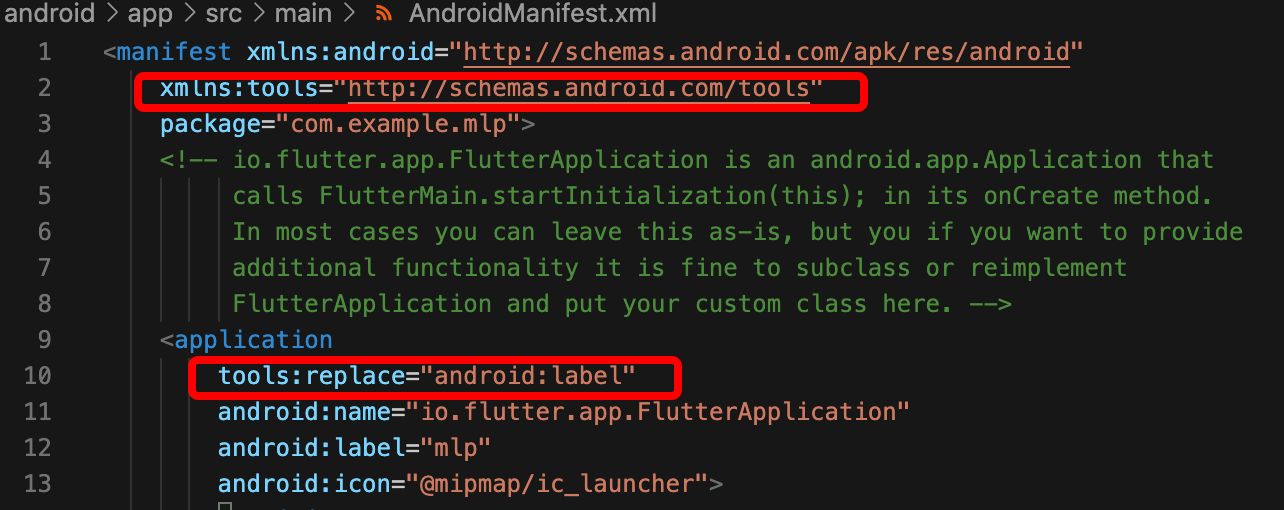
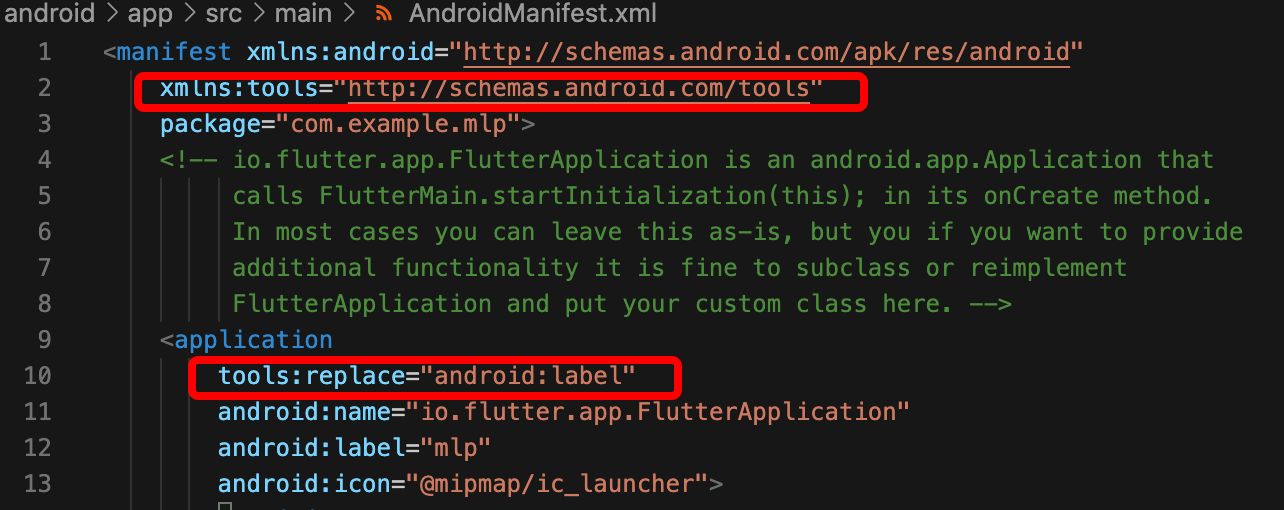
1. Windows 지원 활성화:
flutter config --enable-windows-desktop.2.
flutter run -d windows.